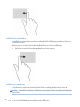User Guide - Windows 8.1
4
การนำทางโดยใชแปนพิมพ รูปแบบการ
สัมผัส และอุปกรณชี้ตำแหนง
คอมพิวเตอรของคุณใชการนำทางโดยใชรูปแบบการสัมผัส ปากกาดิจิไทเซอร (มีเฉพาะบางรุนเทานั้น) หรือ
คียบอรดและเมาส รูปแบบการสัมผัสสามารถใชบนคอมพิวเตอร ทัชแพด หรือบนหนาจอสัมผัสของคุณ
คอมพิวเตอรบางรุนจะมีฟงกชั่นแปนการดำเนินการแบบพิเศษหรือแปนลัดอยูบนแปนพิมพเพื่อชวยในการดำเนิน
การที่ทำเปนประจำ
การใชอุปกรณชี้ตำแหนง
หมายเหตุ: นอกจากอุปกรณชี้ตำแหนงที่รวมอยูในคอมพิวเตอร คุณสามารถใชเมาส USB ภายนอก (ซื้อแยก
ตางหาก) โดยเชื่อมตอกับพอรต USB พอรตใดพอรตหนึ่งบนคอมพิวเตอร
การตั้งคาการกำหนดลักษณะอุปกรณชี้ตำแหนง
ใชคุณสมบัติของเมาสใน Windows เพื่อปรับตั้งคาสำหรับอุปกรณชี้ตำแหนง เชน การกำหนดคาปุม ความเร็วใน
การคลิก และตัวเลือกตัวชี้ คุณยังสามารถดูการสาธิตรูปแบบการสัมผัสบนทัชแพดไดดวย
หากตองการเขาใชงานคุณสมบัติของเมาส:
●
จากหนาจอเริ่ม ใหพิมพ เมาส์ คลิก การตั้งคา จากนั้นเลือก เมาส
การใชทัชแพดและรูปแบบการสัมผัส
ทัชแพดจะชวยใหคุณสืบคนขอมูลผานหนาจอคอมพิวเตอรและควบคุมตัวชี้โดยใชการเคลื่อนที่ของนิ้วมือ
คำแนะนำ: ใชปุมซายและขวาบนทัชแพดเหมือนกับที่คุณใชปุมซายและขวาบนเมาสภายนอก
หมายเหตุ: บางโปรแกรมอาจไมสนับสนุนรูปแบบการสัมผัสบนทัชแพด
การแตะ
ในกรณีที่ตองการเลือกจากบนหนาจอ ใหใชฟงกชันแตะบนทัชแพด
●
แตะนิ้วหนึ่งนิ้วบนโซนทัชแพดเพื่อทำการเลือก แตะที่รายการสองครั้งเพื่อเปด
26
บท 4 การนำทางโดยใชแปนพิมพ รูปแบบการสัมผัส และอุปกรณชี้ตำแหนง